Převádějte, upravujte a komprimujte videa/audia ve více než 1000 formátech ve vysoké kvalitě.
Použití ruční brzdy ke sloučení videí – Stručný průvodce [a další!]
Přestože je všeobecně uznáván jako výkonný převodník videa a dodnes je vaším oblíbeným nástrojem, možná vás zajímá, zda... Videa o sloučení ruční brzdyAť už chcete sestavit záběry, vytvořit montáž nebo jednoduše sloučit krátké klipy, sloučení videí do jednoho je nezbytné. Tento průvodce vám odpoví, zda Handbrake dokáže sloučit video soubory, a nabídne vám další možnosti, jak videa rychle a bez ztráty kvality sloučit. Prozkoumejte ho hned teď!
Seznam průvodců
Můžete použít ruční brzdu ke sloučení videí? Získejte alternativy k ruční brzdě pro slučování videíMůžete použít ruční brzdu ke sloučení videí?
Může Handbrake slučovat videa? Nejprve se o Handbrake dozvíte více.
Handbrake je bezplatný program, který převádí, komprimuje a upravuje video soubory. Podporuje širokou škálu formátů a kodeků, což z něj činí preferovanou platformu pro každého, kdo chce optimalizovat videa pro různá zařízení a platformy.
Výhody ruční brzdy:
• Zcela zdarma použitelný a velmi snadno přizpůsobitelný software.
• Obsahuje spoustu vstupních a výstupních formátů a také kodeků.
• K dispozici je řada možností přizpůsobení rozlišení, kvality a kódování.
• Do fronty pro překódování lze zařadit několik videí; rozsáhlé projekty lze zvládnout efektivně.
• Funguje na různých platformách, jako jsou Windows, macOS a Linux.
Nevýhody ruční brzdy:
• Handbrake nemá ve srovnání s jiným softwarem pokročilé funkce pro úpravy.
• Začátečníci mohou shledat jeho rozhraní zastrašujícím kvůli jeho možnostem.
Zjistěte více o ruční brzdě
Jak vidíte, Handbrake je populární transkodér, který převádí soubory do různých formátů pro určitá zařízení. Ať už chcete ripovat DVD, převádět video soubory nebo upravovat parametry, tento open-source nástroj má sadu funkcí, které tyto potřeby splňují. Obsahuje řadu formátů souborů, kodeků a nastavení rozlišení, což z něj činí nejoblíbenější nástroj tvůrců obsahu a video nadšenců. Zde je několik dalších věcí, které můžete od Handbrake očekávat:
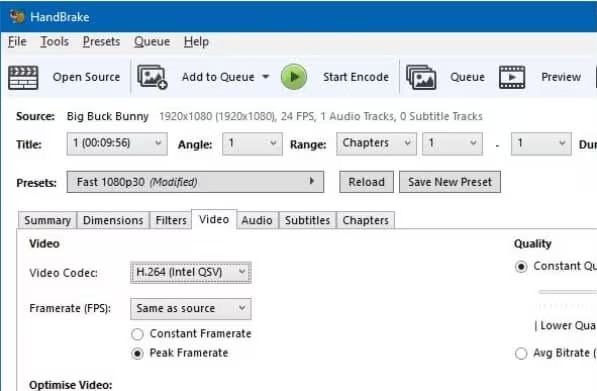
Vlastnosti ruční brzdy:
• Předvolby pro zařízení. Nabízí spoustu profilů pro chytré telefony, tablety a herní konzole.
• Podpora titulků. Ruční brzda umí přidávat, vypalovat nebo odstraňovat titulky z videí.
• Video filtry. Umožňuje použít filtry, jako je odstranění prokládání, odšumování a zostření, pro zvýšení kvality.
• Možnosti kódování. Vyberte si z několika kodeků a upravte nastavení, jako je rozlišení, snímková frekvence a bitrate.
• Systém front. Efektivně pracuje s více video soubory pro dávkové zpracování.
Může ruční brzda sloučit videa?
Handbrake bohužel neobsahuje vestavěnou funkci pro slučování videí. Dobrou zprávou ale je, že existují řešení, která můžete použít ke sloučení videí pomocí Handbrake, například jejich přidání všech do řádku a nastavení stejných výstupních parametrů. Pokud si však přejete bez námahy získat všechny své klipy v jednom souboru, hledejte alternativu pro slučování videí v Handbrake. Pokračujte k další části!
Získejte alternativy k ruční brzdě pro slučování videí
Pokud chcete sloučit více videí do jednoho, prozkoumejte zde tři oblíbené alternativy operace sloučení videa Handbrake: 4Easysoft Total Video Converter, FFmpeg a iMovie.
1. 4Easysoft Total Video Converter
Jednou z nejlepších alternativ k Handbrake pro slučování videí je 4Easysoft Total Video ConverterTento výkonný nástroj nejen převádí videa do více než stovky formátů, ale také je dokáže sloučit. Pouhými několika kliknutími můžete bez problémů sloučit několik klipů do jednoho souboru. Navíc nabízí editační nástroje, jako je ořezávání, prořezávání, úprava efektů a další, které vám pomohou dále vylepšit konečný produkt. Navíc, ať děláte cokoli, díky pokročilým technologiím zajišťuje vysokou kvalitu během i po převodu a sloučení.

Sloučení videí z různých formátů souborů, jako jsou MP4, MOV, AVI, FLV atd.
Zachovává si původní vysokou kvalitu během procesu i po něm.
Je optimalizován pro rychlou konverzi a slučování, takže velké úlohy nepředstavují problém.
Kombinování více videí je možné jedním kliknutím a nabízí spoustu možností přizpůsobení.
100% Secure
100% Secure
Krok 1Začněte s 4Easysoft Total Video Converter spouštění. Importujte všechny klipy na hlavní obrazovku pomocí tlačítka „Přidat soubory“; jinak je všechny najednou přetáhněte do oblasti pro nahrávání.

Krok 2Chcete-li sekvenci uspořádat, přetáhněte každou z nich kurzorem myši a poté ji upravte kliknutím na tlačítko „Upravit“ (Hvězdná hůlka) nebo „Oříznout“ (Nůžky).
Poté můžete přejít do rozbalovací nabídky „Převést vše do“, kde vyberete výstupní formát a změníte parametry podle svých potřeb.
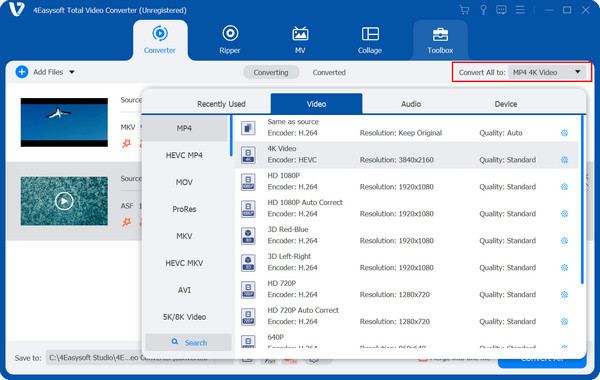
Krok 3Po chvíli nezapomeňte kliknout na políčko „Sloučit do jednoho souboru“ níže, abyste se ujistili, že všechny klipy budou sloučeny do jednoho souboru. Určete umístění a název souboru a poté proces dokončete tlačítkem „Převést vše“.
Tak rychlé je sloučení videa s alternativou ruční brzdy!
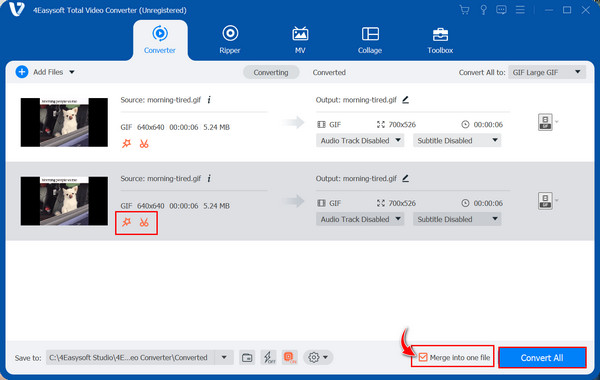
2. FFmpeg
Dále je FFmpeg dalším robustním nástrojem, který se používá k úpravě video souborů pomocí příkazů. Jeho rozhraní příkazového řádku může začátečníky odradit, ale tuto vysokou úroveň flexibility ocení zkušení uživatelé. Tato alternativa pro sloučení videa s Handbrake vyžaduje pouze zadání potřebného příkazu pro spuštění operace a zbytek se postará o systém.
Krok 1Nainstalujte si FFmpeg do počítače z oficiálních webových stránek: FFmpeg.org. Po dokončení instalace jej úspěšně spusťte. Ujistěte se, že všechny klipy, které chcete sloučit, používají stejný formát a kodek, např. MP4 s kodekem H.264.
Nejprve vytvořte textový soubor se seznamem videí, protože FFmpeg používá pro slučování metodu seznamu souborů. Seznam musí vypadat takto: soubor 'video1.mp4' atd.
Krok 2Po všem, co je hotovo, otevřete rozhraní příkazového řádku a poté použijte následující příkaz: ffmpeg -f concat -safe 0 -i filelist.txt -c copy output.mp4.
• -f concat: používá se pro sloučení více videí.
• -bezpečné 0: zajišťuje, že program dokáže zpracovat cesty k souborům.
• -i seznam_souborů.txt: vstupní textový soubor obsahující seznam videí, která mají být sloučena.
• -c kopie: kopíruje video a audio streamy bez překódování.
• Výstup.mp4: název sloučeného souboru, který lze změnit.
Stisknutím klávesy „Enter“ spusťte proces slučování.
3. iMovie
Poslední alternativa pro slučování videa pomocí Handbrake je určena hlavně pro uživatele Macu: iMovie. Jedná se o výchozí software pro střih videa od společnosti Apple, který je ideální pro vytváření a úpravu video souborů na Macu. Můžete zde importovat a slučovat video soubory a dělat další věci, aniž byste potřebovali pokročilé editační dovednosti.
Krok 1Otevřete iMovie z „Aplikací“ nebo „Docku“. Jakmile se dovnitř dostanete, vyberte „Vytvořit nový“ pro zahájení nového videoprojektu a vyberte „Film“.
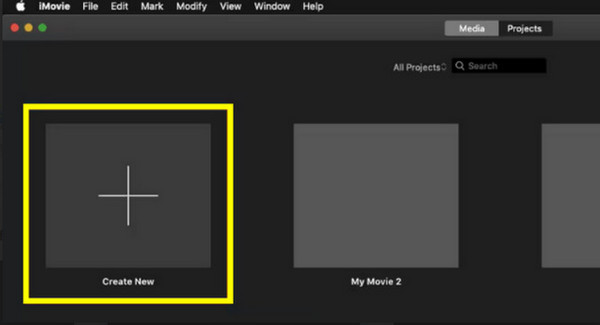
Krok 2Nahrajte všechna videa kliknutím na tlačítko „Importovat média“. Nyní, když jsou v „Knihovně médií“, přetáhněte je na časovou osu. Nejprve je uspořádejte v požadovaném pořadí a proveďte další úpravy, jako je oříznutí, oříznutí, efekty a další.
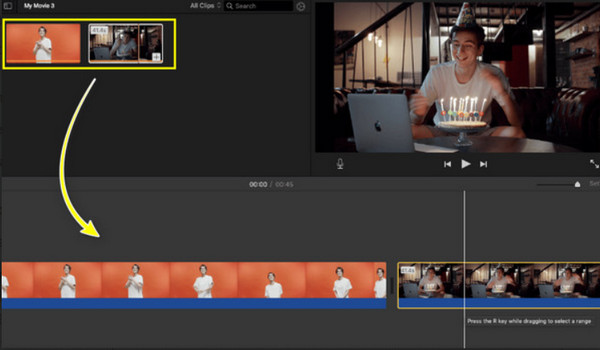
Krok 3Jakmile budete hotovi, přejděte do nabídky „Soubor“ a poté vyberte „Sdílet“. Před kliknutím na „Další“ určete požadovaná nastavení videa a uložte sloučená videa do zvoleného umístění v systému Mac.
Závěr
Ruční brzda sice funguje jako skvělý měnič a kompresor, ale bohužel nemá nativní funkce, které by... sloučit video souboryPro tento účel existují alternativy jako iMovie pro Mac a FFmpeg, každá s jejich silnými stránkami. Pokud však chcete přímočařejší a robustnější sadu funkcí pro slučování i konverzi videí, 4Easysoft Total Video Converter je nejlepší alternativou Handbrake pro slučování videí. Nabízí mnoho možností přizpůsobení, podporu formátů a především vysoce kvalitní výstup. Použijte ji nyní k bezproblémovému slučování videí, bez ohledu na úroveň dovedností!
100% Secure
100% Secure



